Computer Basics –
Lektion 5: inde i en Computer
/da/computerbasics/buttons-and-ports-on-a-computer/content/
inde i en computer
Har du nogensinde kigget inde i en computer sag, eller set billeder af indersiden af en? De små dele kan se komplicerede ud, men indersiden af en computer sag er ikke rigtig så mystisk. Denne lektion hjælper dig med at mestre nogle af de grundlæggende terminologier og forstå lidt mere om, hvad der foregår inde i en computer.
se videoen nedenfor for at lære om, hvad der er inde i en stationær computer.
Leder du efter den gamle version af denne video? Du kan stadig se det her:
Bundkort
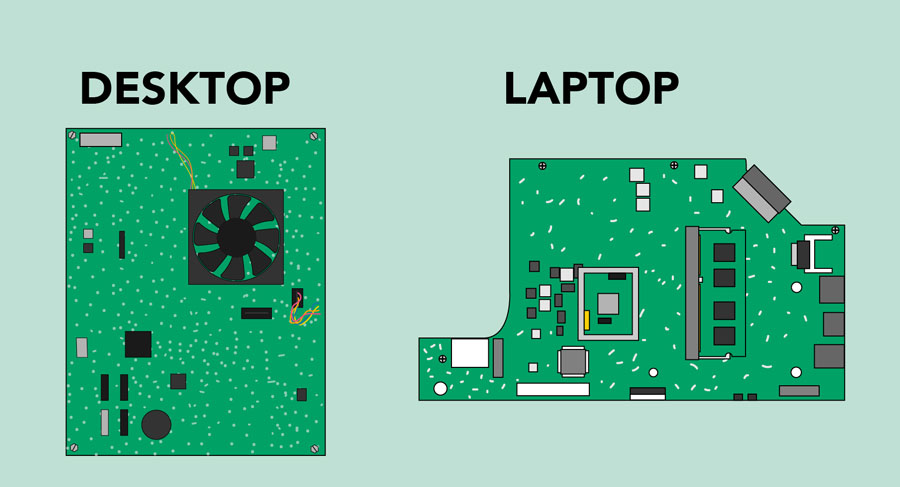
bundkortet er computerens hovedkort. Det er en tynd plade, der indeholder CPU, hukommelse, stik til harddisken og optiske drev, udvidelseskort til styring af video og lyd og forbindelser til din computers porte (såsom USB-porte). Bundkortet forbinder direkte eller indirekte til alle dele af computeren.
CPU/processor
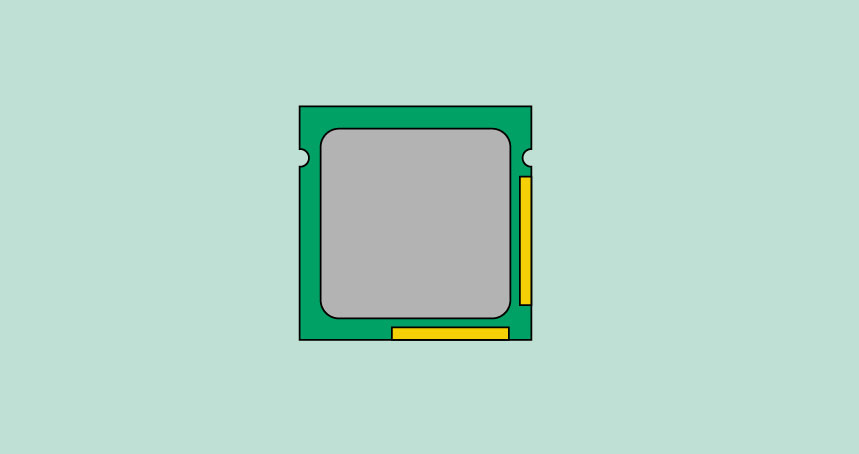
den centrale behandlingsenhed (CPU), også kaldet en processor, er placeret inde i computerhuset på bundkortet. Det kaldes undertiden computerens hjerne, og dets job er at udføre kommandoer. Når du trykker på en tast, klikker med musen eller starter et program, sender du instruktioner til CPU ‘ en.
CPU ‘ en er normalt en to-tommers keramisk firkant med en siliciumchip placeret indeni. Chippen er normalt på størrelse med en miniature. CPU ‘en passer ind i bundkortets CPU-stik, som er dækket af kølelegemet, et objekt, der absorberer varme fra CPU’ en.en processors hastighed måles i millioner af instruktioner pr. sekund, eller milliarder af instruktioner pr.sekund. En hurtigere processor kan udføre instruktioner hurtigere. Den faktiske hastighed på computeren afhænger dog af hastigheden på mange forskellige komponenter—ikke kun processoren.
RAM (random access memory)
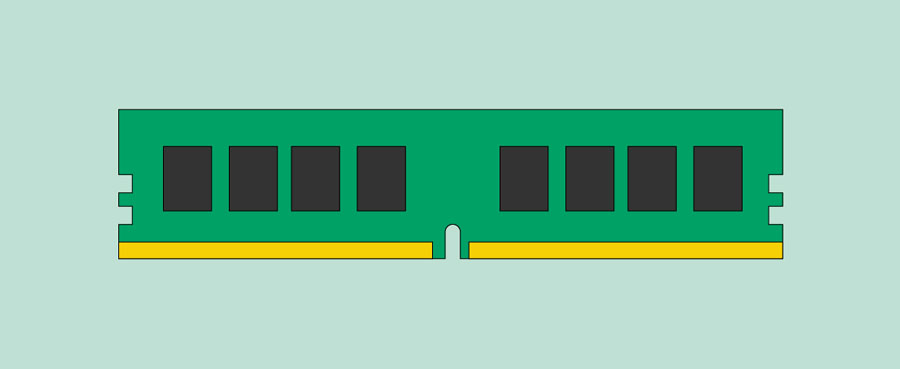
RAM er dit systems korttidshukommelse. Når din computer udfører beregninger, gemmer den midlertidigt dataene i RAM ‘ en, indtil det er nødvendigt.
denne korttidshukommelse forsvinder, når computeren er slukket. Hvis du arbejder på et dokument, regneark eller en anden filtype, skal du gemme det for at undgå at miste det. Når du gemmer en fil, skrives dataene til harddisken, der fungerer som langtidslagring.
RAM måles i megabyte (MB) eller gigabyte (GB). Jo mere RAM du har, jo flere ting kan din computer gøre på samme tid. Hvis du ikke har nok RAM, kan du bemærke, at din computer er træg, når du har flere programmer åbne. På grund af dette tilføjer mange mennesker ekstra RAM til deres computere for at forbedre ydeevnen.
harddisk
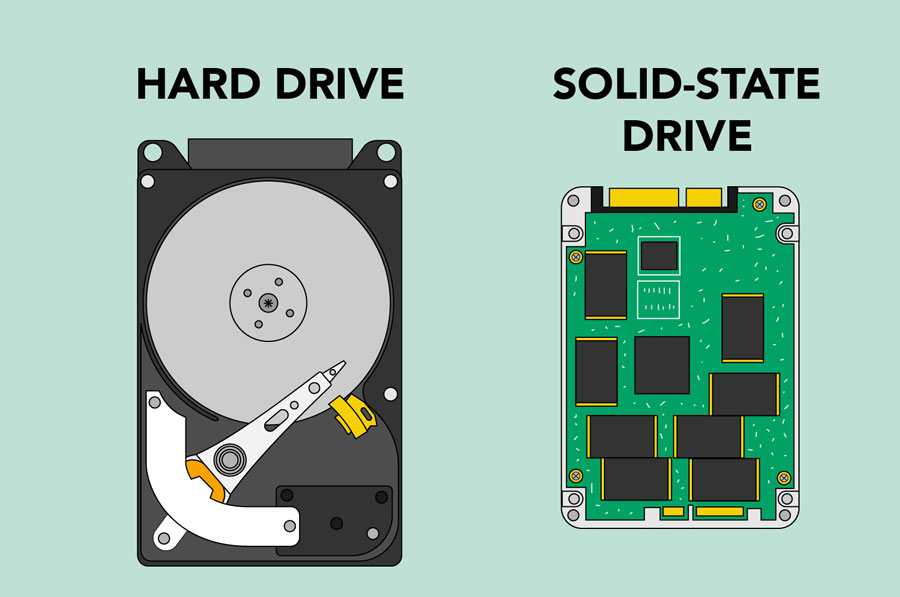
harddisken er, hvor dine programmer, dokumenter og andre filer gemmes. Harddisken er langtidsopbevaring, hvilket betyder, at dataene stadig gemmes, selvom du slukker for computeren eller tager stikket ud.
Når du kører et program eller åbner en fil, kopierer computeren nogle af dataene fra harddisken til RAM ‘ en. Når du gemmer en fil, kopieres dataene tilbage til harddisken. Jo hurtigere harddisken er, jo hurtigere kan din computer starte og indlæse programmer.
strømforsyningsenhed

strømforsyningen i en computer konverterer strømmen fra stikkontakten til den type strøm, som computeren har brug for. Det sender strøm gennem kabler til bundkortet og andre komponenter.
Hvis du beslutter dig for at åbne computerkassen og kigge, skal du sørge for at tage stikket ud af computeren først. Før du rører ved indersiden af computeren, skal du røre ved en jordet metalgenstand—eller en metaldel af computerhuset—for at aflade enhver statisk opbygning. Statisk elektricitet kan overføres via computerens kredsløb, hvilket kan skade din maskine alvorligt.
udvidelseskort
de fleste computere har udvidelsespladser på bundkortet, der giver dig mulighed for at tilføje forskellige typer udvidelseskort. Disse kaldes undertiden PCI (peripheral component interconnect) kort. Du behøver muligvis aldrig at tilføje PCI-kort, fordi de fleste bundkort har indbygget video, lyd, netværk og andre funktioner.
men hvis du vil øge computerens ydeevne eller opdatere funktionerne på en ældre computer, kan du altid tilføje et eller flere kort. Nedenfor er nogle af de mest almindelige typer udvidelseskort.
videokort
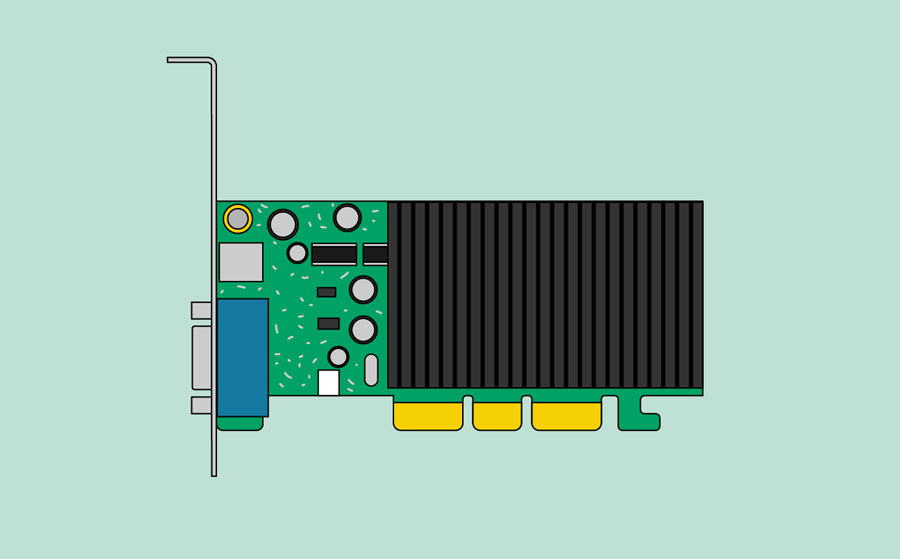
videokortet er ansvarligt for det, du ser på skærmen. De fleste computere har en GPU (graphics processing unit) indbygget i bundkortet i stedet for at have et separat grafikkort. Hvis du kan lide at spille grafikintensive spil, kan du tilføje et hurtigere grafikkort til et af udvidelsesslotene for at få bedre ydelse.
Lydkort
lydkortet—også kaldet et lydkort—er ansvarlig for det, du hører i højttalerne eller hovedtelefonerne. De fleste bundkort har integreret lyd, men du kan opgradere til et dedikeret lydkort til lyd af højere kvalitet.
netværkskort
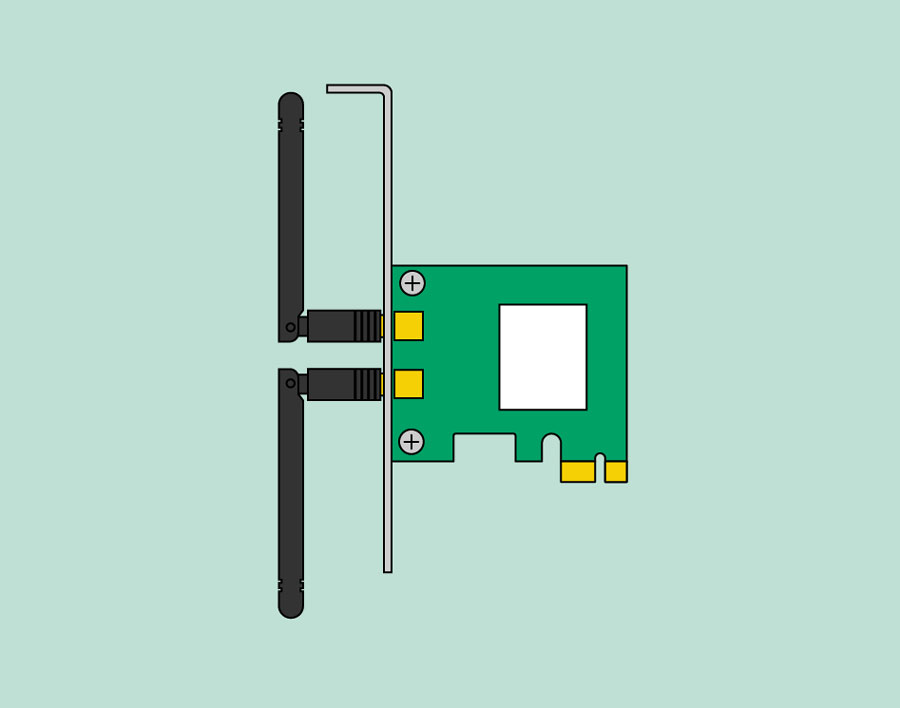
netværkskortet giver din computer mulighed for at kommunikere via et netværk og få adgang til internettet. Det kan enten oprette forbindelse til et Ethernet-kabel eller via en trådløs forbindelse (ofte kaldet trådløst internet). Mange bundkort har indbyggede netværksforbindelser, og et netværkskort kan også føjes til en udvidelsesstik.
Bluetooth-kort (eller adapter)
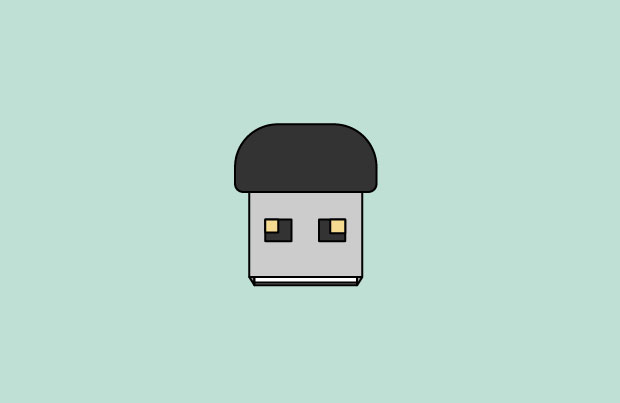
Bluetooth er en teknologi til trådløs kommunikation over korte afstande. Det bruges ofte i computere til at kommunikere med trådløse tastaturer, mus og printere. Det er almindeligt indbygget i bundkortet eller inkluderet i et trådløst netværkskort. For computere, der ikke har Bluetooth, kan du købe en USB-adapter, ofte kaldet en dongle.
/ da / computerbasics / laptop-computere / indhold /